Как создать сценарий
Шаг 1. Укажите настройки сценария
-
Перейдите в раздел Сценарии в личном кабинете edna Pulse и нажмите Создать сценарий.
-
Введите название в поле Название сценария.
-
Выберите в выпадающем списке один из доступных аккаунтов WhatsApp, который будет использоваться в качестве подписи отправителя при отправке сообщений в сценарии.
к сведениюИспользуйте выбранный аккаунт WhatsApp только для отправки сообщений в этом сценарии и не используйте его для отправки рассылок.
-
(Опционально) Включите опцию Не запускать повторно для тех же получателей, чтобы после завершения сценария добавленные получатели не попали в него повторно.
-
Выберите Запустить сразу, чтобы автоматически запустить сценарий после нажатия на кнопку запуска, или Задать дату и время, чтобы указать дату запуска сценария в будущем.
-
Нажмите Сохранить и продолжить, чтобы перейти в конструктор с рабочей областью для настройки стартового блока и добавления действий и условий сценария.
Конструктор сценариев
Шаг 2. Настройте стартовый блок
-
Нажмите Выбрать условие в стартовом блоке сценария, чтобы настроить стартовое условие, при выполнении которого сценарий должен автоматически запуститься для аудитории.
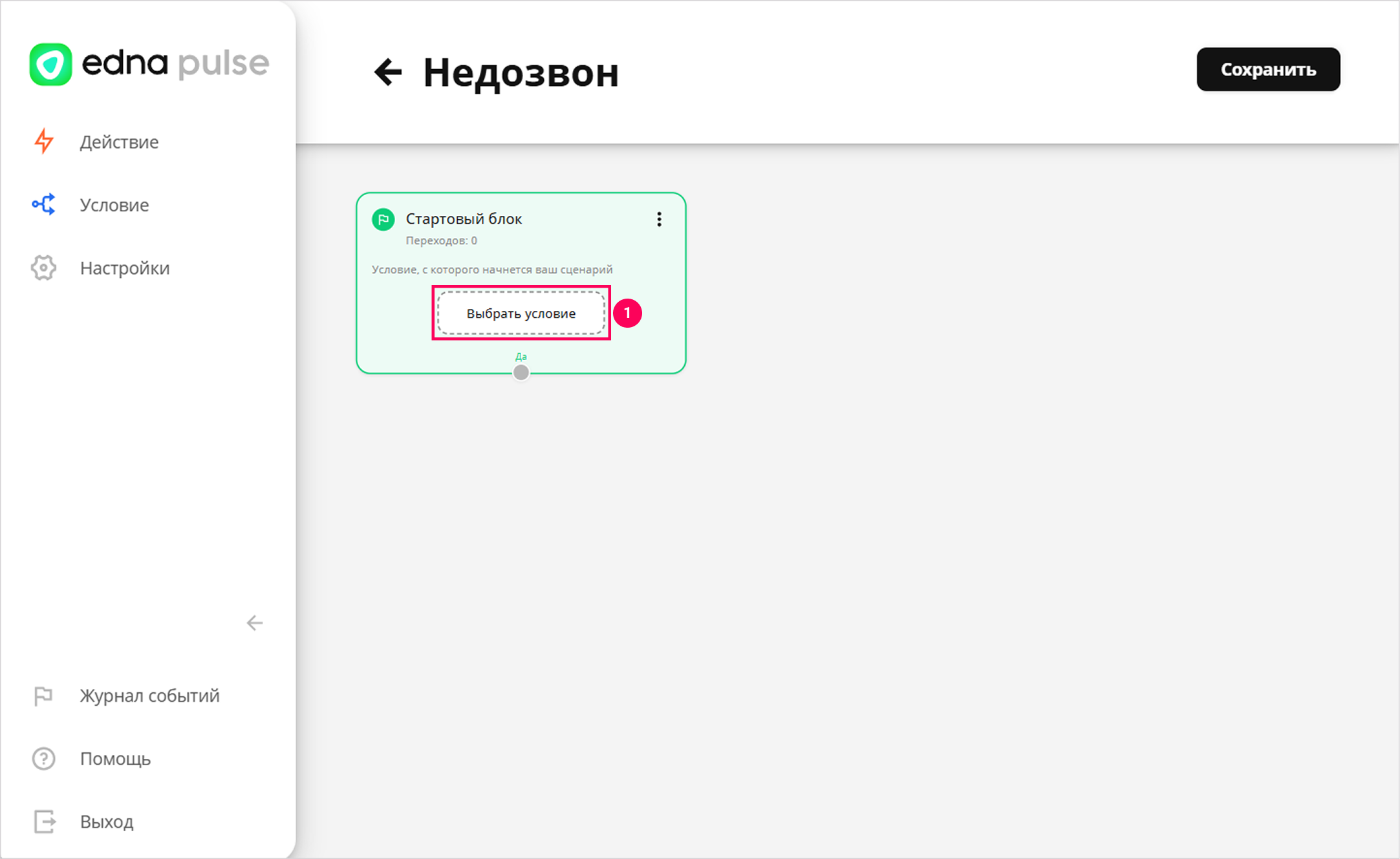
-
Выберите и настройте одно из стартовых условий запуска.
- Получено входящее сообщение
- Наличие тегов
- Внешний триггер
Условие подходит, если вы хотите запустить FAQ-сценарий для снижения нагрузки на менеджеров.
Выберите стартовое условие Получено входящее сообщение и нажмите Сохранить.
После запуска сценарий начнёт выполняться только для тех получателей, которые отправят входящее сообщение в аккаунт WhatsApp, выбранный в настройках сценария.
Условие подходит, если вы хотите отправить серию автоматизированных сообщений с приглашением на вебинар.
- Выберите стартовое условие Наличие тегов.
- Убедитесь, что теги, которые вы собираетесь выбрать, уже присвоены получателям в разделе Аудитория в личном кабинете edna Pulse. В обратном случае условие не сработает.
- Выберите группу получателей в подходящем разделе и нажмите Дерево тегов. Разделы:
- Включить получателей с тегами — выберите из доступных категорий необходимые теги, присвоенные только тем получателям, для которых вы хотите запустить сценарий, и нажмите Продолжить.
- Исключить получателей с тегами — выберите из доступных категорий необходимые теги, присвоенные только тем получателям, для которых вы не хотите запускать сценарий, и нажмите Продолжить.
- Если в списке нет подходящего тега, нажмите Новый тег в необходимом разделе и добавьте тег вручную, выбрав для него категорию.
- (Опционально) Нажмите Добавить еще группу, чтобы добавить дополнительные группы получателей в каждый раздел.
- Нажмите Сохранить.
После запуска сценарий начнет выполняться только для тех получателей, которым уже присвоены выбранные теги.
Условие подходит, если вы хотите запустить сценарий для онбординга или прогрева аудитории.
-
Выберите стартовое условие Внешний триггер.
-
Нажмите Сохранить.
-
Выполните шаг 3, описанный ниже.
-
Перейдите в раздел Аудитория в личном кабинете edna Pulse.
-
Нажмите Добавить в базу → Добавить список.
-
Загрузите заранее подготовленный список клиентов в формате
Массовая загрузка клиентов.xlsx, для которых вы хотите запустить сценарий со стартовым условием Внешний триггер, и нажмите Продолжить. -
Активируйте переключатель Запустить для клиентов этого списка сценарий со стартом по внешнему триггеру.
к сведениюПереключатель доступен для активации только при наличии сценария в статусе Активен со стартовым условием Внешний триггер
-
Выберите в выпадающем списке один или несколько созданных сценариев со стартовым условием Внешний триггер.
-
Укажите другие настройки и сохраните список клиентов.
После запуска сценарий начнёт выполняться только для тех получателей, для которых был вызван внешний триггер.
Шаг 3. Добавьте действия и условия
-
Добавьте действие сценария:
-
Выберите блок Действие.
-
Перетащите его в рабочую область конструктора с зажатой левой кнопкой мыши.
-
Нажмите Выбрать действие и настройте одно из действий сценария.
Действия сценария
-
-
Добавьте условие сценария:
-
Выберите блок Условие.
-
Перетащите его в ра�бочую область конструктора с зажатой левой кнопкой мыши.
-
Нажмите Выбрать условие и настройте одно из условий сценария.
Условия сценария
-
-
Добавьте и настройте необходимое количество действий и условий, размещая их в последовательном порядке.
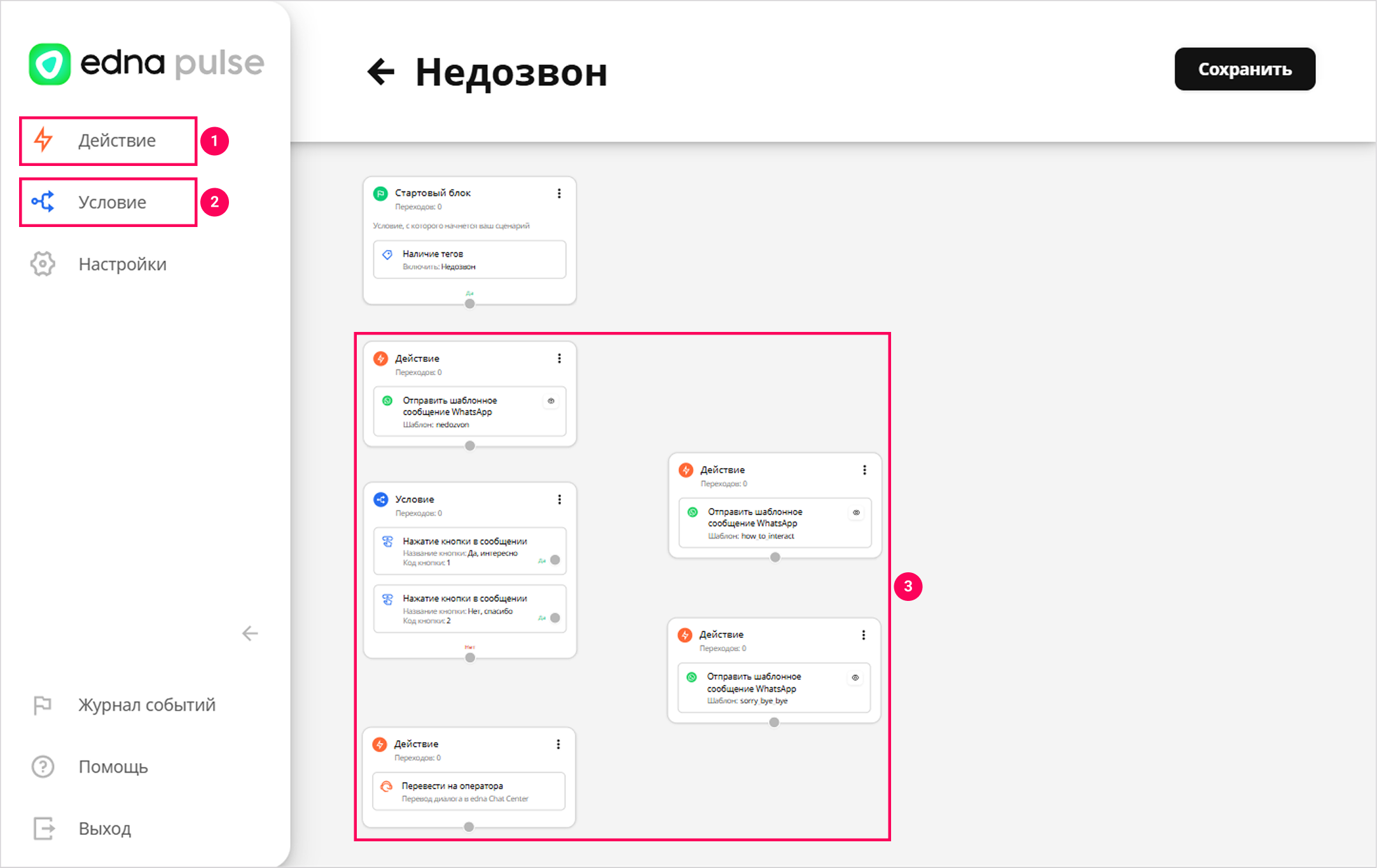
-
Наведите курсор мыши на серую точку
под настроенным действием или условием и проведите соеди�няющую стрелку к следующему шагу сценария, чтобы установить с ним связь. Проведите необходимое количество стрелок, чтобы установить связи с шагами в последовательной цепочке сценария.к сведениюСтрелка из точки Да в блоке Условие означает, что для выполнения следующего шага сценария указанное условие должно быть выполнено, а из точки Нет — не выполнено.
-
Нажмите Сохранить.
к сведениюЕсли при сохранении сценария будут обнаружены ошибки — edna Pulse предложит исправить их. Сценарий с ошибками сохранить нельзя.
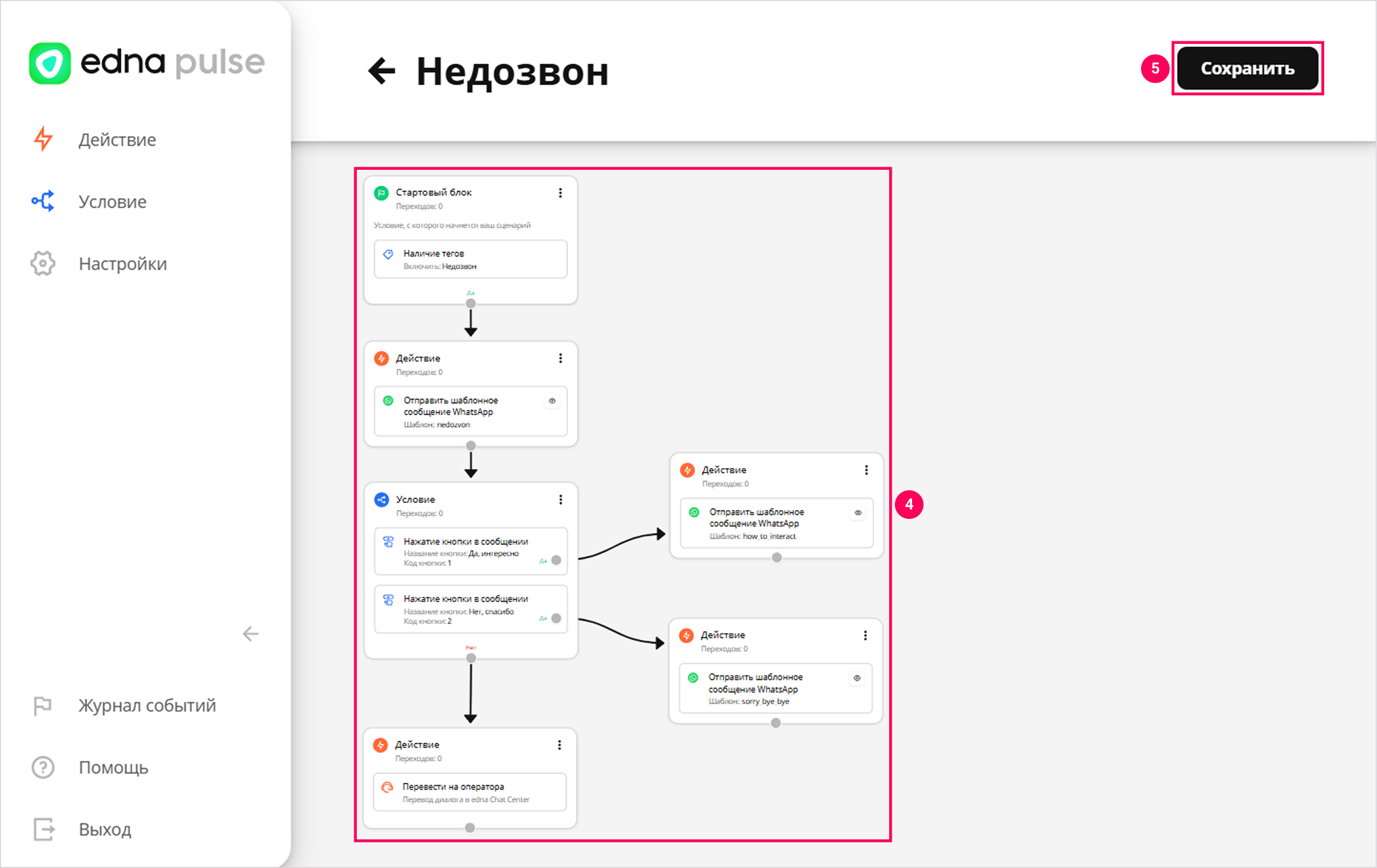
После сохранения сценарий добавляется в общий список в статусе Черновик.
Вы можете создавать и запускать цикличные сценарии, если это необходимо для вашего бизнеса. Если вы создадите или запустите цикличный сценарий — edna Pulse предупредит вас об этом и предложит согласиться с тем, что вы принимаете риски запуска такого сценария.
Запуск цикличного сценария может привести к необоснованным тратам.
Шаг 4. Запустите сценарий
- Перейдите к общему списку сценариев.
- Откройте меню действий в строке сценария и нажмите Запустить сценарий.